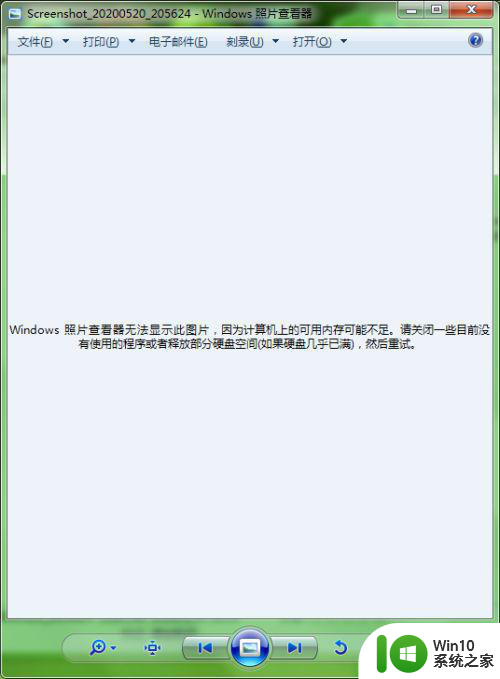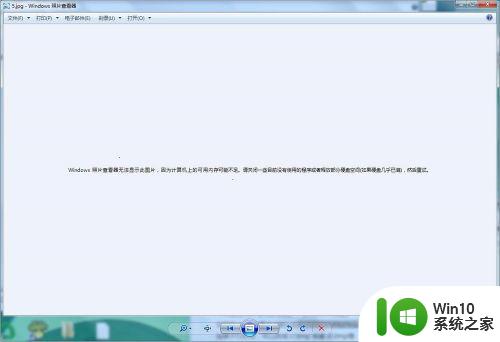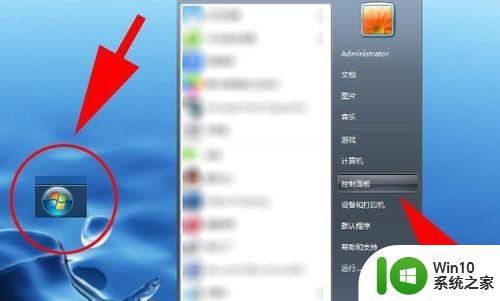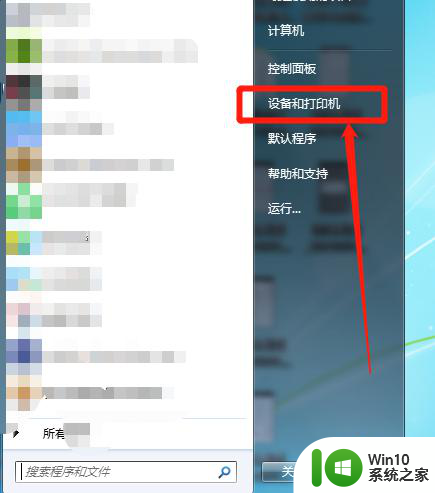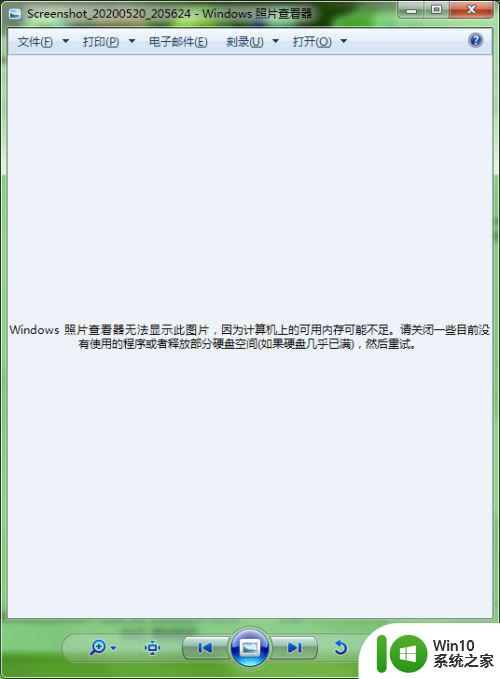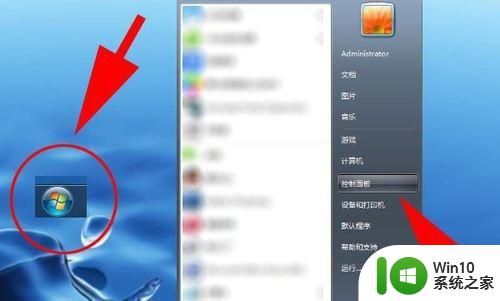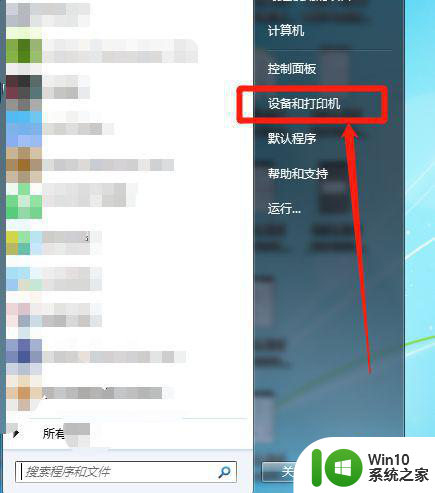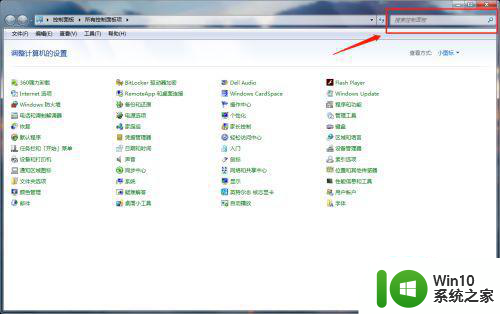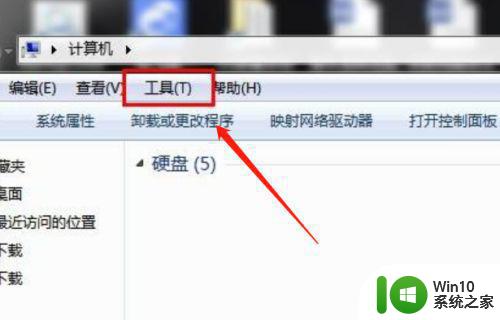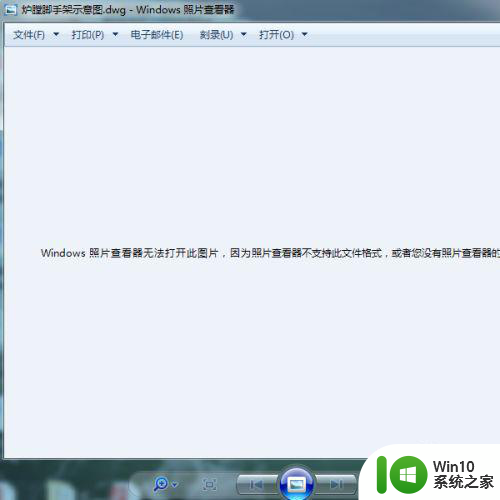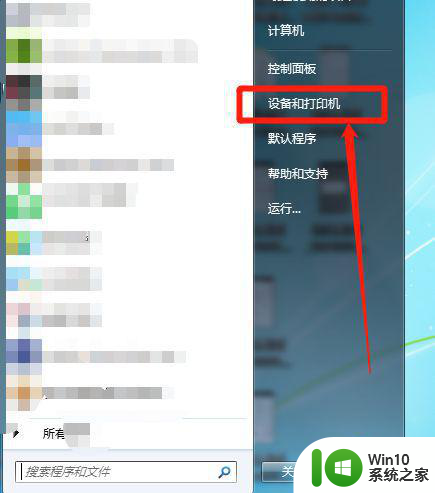w7windows照片查看器无法显示图片内存不足如何处理 Windows照片查看器内存不足无法显示图片解决方法
更新时间:2024-04-05 12:59:55作者:yang
在使用Windows照片查看器查看图片时,有时会遇到内存不足无法显示图片的问题,这可能是由于系统资源不足或程序运行过程中占用的内存过高所致。针对这个问题,我们可以通过一些简单的方法来解决,例如关闭其他占用内存较高的程序、清理系统垃圾文件、增加虚拟内存等。通过这些方法,我们可以有效地解决Windows照片查看器内存不足无法显示图片的困扰,让我们能够顺利查看所需的图片。
解决方法如下:
1、在开始菜单中找到控制面板点击打开。
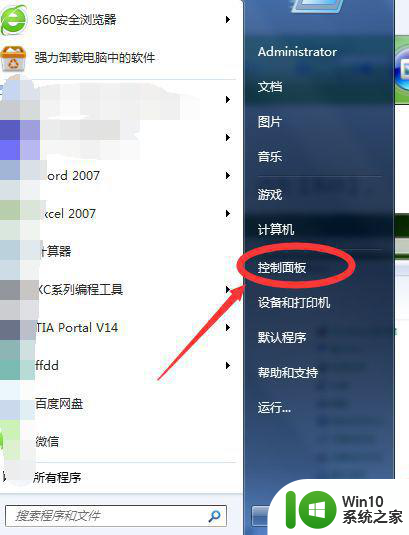
2、在控制面板中点击打开【系统】。
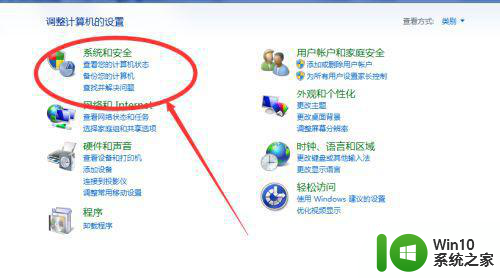
3、在系统安全窗口中选择查看RAM大小以及处理速度。
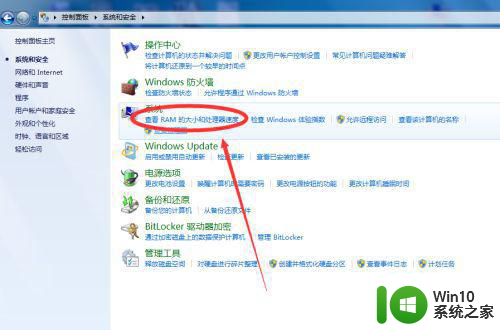
4、进入系统后,点击左边的【高级系统设置】。
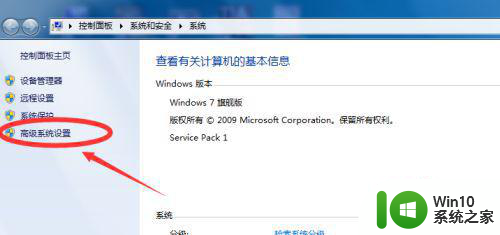
5、然后进入系统属性,点击【环境变量】。
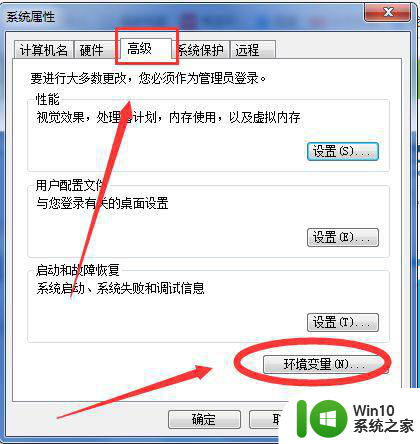
6、然后进入系统属性,点击【环境变量】。
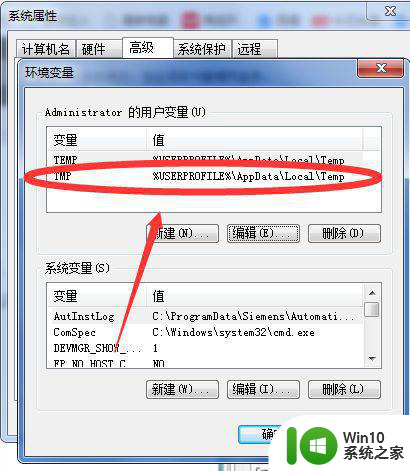
7、然后将变量值修改为【其他磁盘】。
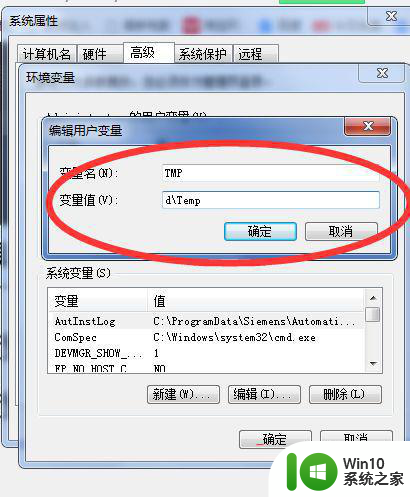
以上就是w7windows照片查看器无法显示图片内存不足如何处理的全部内容,有遇到这种情况的用户可以按照小编的方法来进行解决,希望能够帮助到大家。